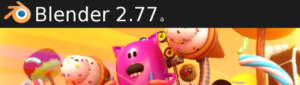【Blender】キューブにそってボーンを入れる
前回、すらりとした脚を作ったところで、その中にボーン(骨)を入れましょう。
ボーンを入れると脚が曲がるようになって3Dやってるなーという感じが増してきます。
とりあえず今回は、ボーンを入れるまでということでスタート!
オブジェクトを複製
現在、脚は1本しかありませんが、2本あったほうがいいですね。
なので、キューブを複製します。
視点は、平行投影にして「1」キーでX軸方向を正面にしています。
キューブを選択して、3Dウィンドウメニューから[オブジェクト]→[オブジェクトの複製]を選択して、オブジェクトを適当なところに複製します。
二本の脚ができたところで、ちょっと配置を調整しましょう。
原点を挟んで揃えたいので、3Dプロパティシェルフの「位置」を1本目の脚をX:-1.0/Y:0.0/Z:2.0、2本目の脚をX:1.0/Y:0.0/Z:2.0にします。
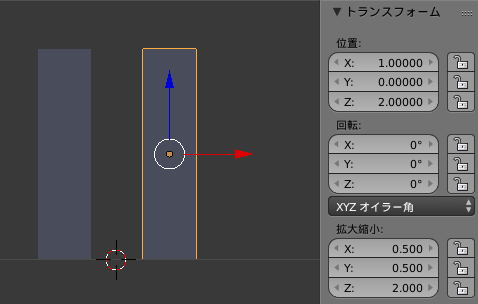
オブジェクトを統合する
今の状態だと、脚2本がばらばらの状態なのでくっつけちゃいましょう。
Shiftキーを押したまま、それぞれのキューブを選択します。
3Dウィンドウメニューから[オブジェクト]→[統合]を選択すれば、オブジェクトが結合されて1つのオブジェクトになります。
先ほどの「複製」や「統合」は、3Dウィンドウの左にある「3Dツールシェルフ」を使えばボタン一つで簡単に操作することもできます。
統合すると、後から選択されたオブジェクトが基準になってしまって、原点の位置が片方の脚によってしまいます。
それも気持ち悪いので原点の位置を修正しておきましょう。
3Dウィンドウメニューから[オブジェクト]→[トランスフォーム]→[原点を重心に移動]を選択すると、統合されたオブジェクトの中心に原点が移動します。
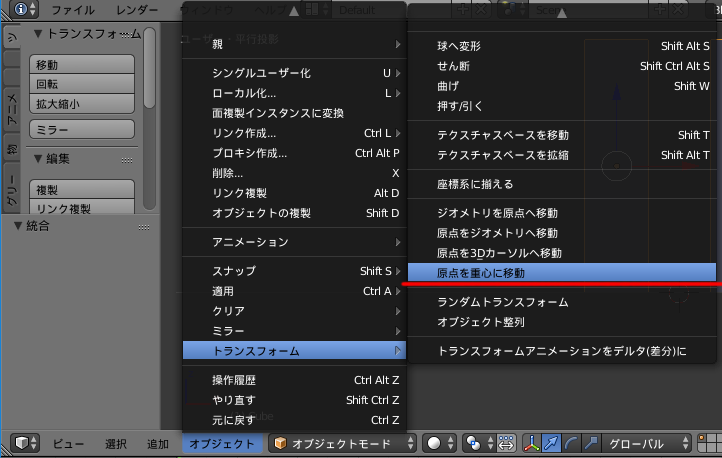
はい、原点が移動しました。
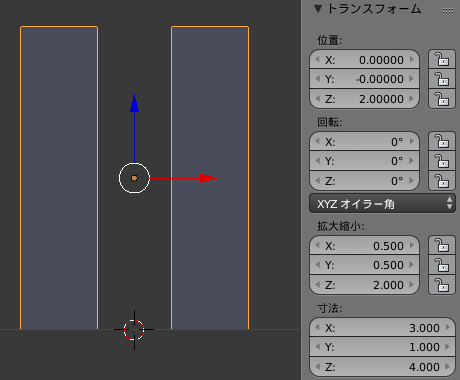
原点は、重心の他に3Dカーソルに合わせたりすることもできますので、作成するオブジェクトに合わせて設定するといいでしょう。
ボーンを追加する
では、いよいよお待ちかねの骨入れです。
まずはボーンを一本入れますが、今後のことを見越して、最初に背骨を一本入れます。
3Dウィンドウメニューで[追加]→[アーマチュア]→[単一ボーン]を選択します。
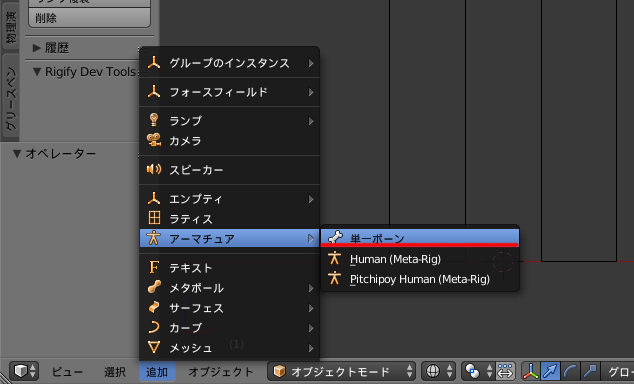
キューブの追加と同じように、3Dカーソルのところにボーンが一本追加されました。
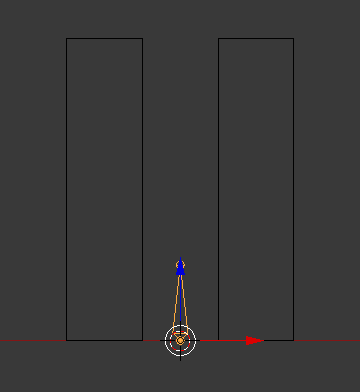
これを大体の背骨の位置まで移動させます。
3Dプロパティシェルフの「位置」でZを4.5にしましょう。
じゃっかん見た目が小さいのでボーンを大きくしましょう。
で、ここで「寸法」を調整したくなりますが、ぐっとこらえて3Dウィンドウメニューで「オブジェクトモード」から「編集モード」モードに切り替えます。
カーソルを3Dビューに合わせて「Tab」キーを押すことでも切り替えられます。
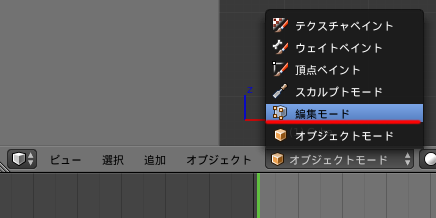
ボーンには、先の細い部分と反対のお尻の部分に丸いものがついています。
3Dウィンドウメニューで「編集モード」にしたとき3Dプロパティシェルフに「ヘッド」「テール」の項目が出ますが、先の細いほうが「テール」反対が「ヘッド」になります。
ここで値を調整して細かい位置を調整することができます。
ボーンは「ヘッド」が基準になりますので、ここでは「ヘッド」は変更せず、「テール」のZに2.0を入れます。
「テール」の位置が「ヘッド」から見て2.0の位置に移動して、ボーンのサイズが先ほどの2倍になりました。
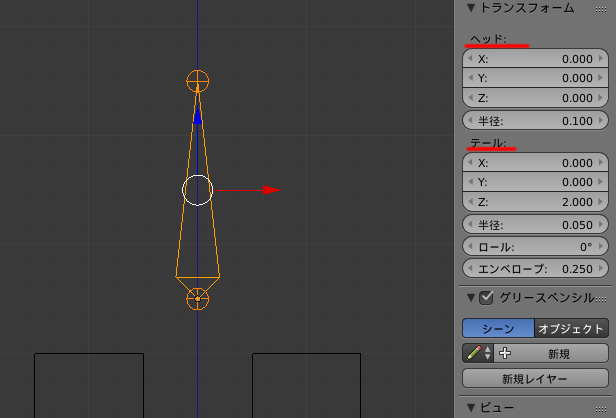
ボーンをミラーで追加
次に、先ほど作った背骨から脚の付け根に向けてボーンを追加します。
と、その前に、ボーンが見にくいので、3Dウィンドウメニューで表示を「ワイヤーフレーム」から「ソリッド」に変更します。
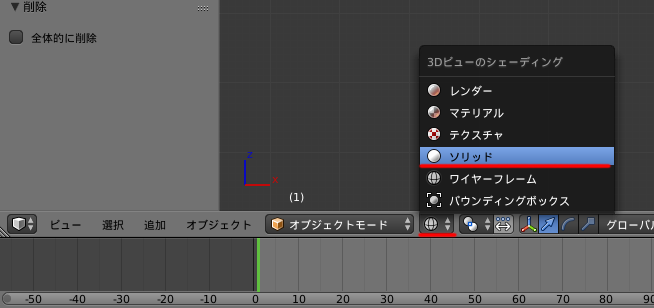
それでは、背骨のボーンのヘッド部分を選択します。
脚のボーンは二本分必要なので、ここで便利なオプションを使います。
3Dツールシェルフの「オプション」タブを選択して、アーマチュアオプションの「X軸ミラー」にチェックを入れます。
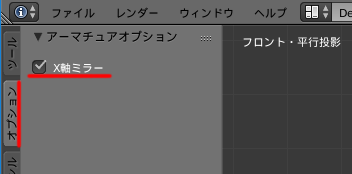
チェックをいれたら、3Dビューで「Shift + E」を押して背骨のヘッドから脚の付け根の中央に向かってボーンを追加しましょう。
Ctrlキーを押していればグリッドに沿った感じで追加することができます。
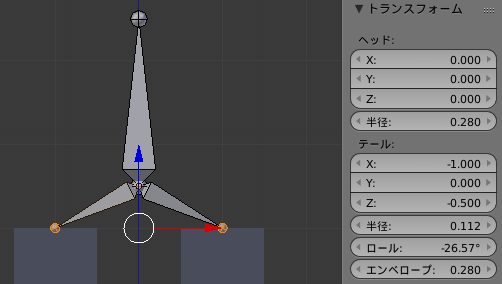
追加したボーンのテールの位置はそれぞれ、X:-1.0/Y:0.0/Z:-0.5とX:1.0/Y:0.0/Z:-0.5にしています。
ボーンをさらにミラーで追加
続けてボーンを追加していきますが、このままではボーンがキューブに隠れてしまいますので、アーマチュアの表示をレントゲンにします。
右端のプロパティウィンドウでアーマチュアアイコンを選択して「表示」の「レントゲン」にチェックを入れます。
これで、ボーンが透けて見えるようになります。
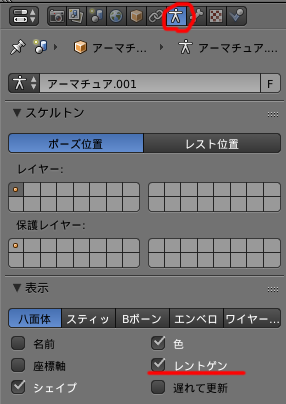
それでは、先ほど追加したボーンのテールを選択して「Shift + E」でさらにボーンを追加しましょう。
これは脚の膝のあたりまでの長さで作ります。
テールの位置はそれぞれ、X:-1.0/Y:0.0/Z:-2.5とX:1.0/Y:0.0/Z:-2.5です。
それからさらに膝から下に「Shift + E」でボーンを追加します。
テールの位置はそれぞれ、X:-1.0/Y:0.0/Z:-4.5とX:1.0/Y:0.0/Z:-4.5です。

以上で腰から脚にかけてのボーンが完成しました。
さて、ボーンが脚に沿って入ったところで、今回はここまでとします。
ただし、まだキューブとボーンは一体化していません。
ボーンを選択して「ポーズモード」にし、「R」キーを押すとボーンを動かすことができますが、下の画像のとおりキューブはまったく動きません。
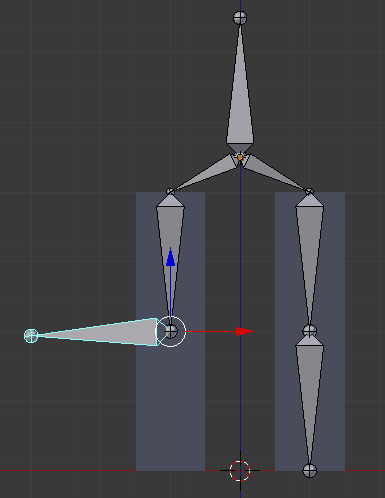
なので、次回は脚を曲げるところまでがんばりたいと思います。